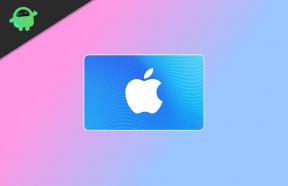Cum se elimină macrocomenzile dintr-un fișier Microsoft Excel
Miscelaneu / / August 04, 2021
Reclame
vrei sa eliminați macrocomenzile VBA dintr-un fișier Microsoft Excel.? În acest ghid, vă voi explica cum să faceți acest lucru. În mod normal, aceste macrocomenzi sunt utilizate pentru automatizarea mai multor sarcini care pot fi necesare în mod repetat într-un fișier Excel. În cazul în care nu aveți nevoie de macrocomenzi, le puteți elimina. Fie le puteți elimina pe cele de care nu aveți nevoie. În caz contrar, puteți șterge toate macrocomenzile prezente într-un fișier.
Există trei moduri de a elimina macrocomenzile dintr-un fișier Excel. I-am menționat pe toți trei. Puteți elimina modulul care constă din macrocomenzi. În al doilea rând, puteți elimina acele macrocomenzi de care nu aveți nevoie într-o foaie de lucru. Un alt proces ușor este modificarea formatului de fișier Excel, astfel încât să nu mai suporte macrocomenzi VBA. Aceasta va elimina automat macrocomenzile din fișierul respectiv. Să verificăm aceste metode.
Cuprins
-
1 Cum se elimină macrocomenzile dintr-un fișier Excel
- 1.1 Ștergeți modulul format din macrocomenzi
- 1.2 Schimbați extensia de nume de fișier Excel la XLSX pentru a elimina macrocomenzile
- 1.3 Eliminați o anumită macro
Cum se elimină macrocomenzile dintr-un fișier Excel
Iată soluția de ștergere a macro-urilor.
Ștergeți modulul format din macrocomenzi
Trebuie să accesați editorul de bază vizual pentru a elimina modulul dorit.
Reclame
- Deschideți Editorul Visual Basic
- Click pe Dezvoltator > Visual Basic
- Apoi, faceți clic pe Vedere în bara de meniu
- Acum faceți clic pe Project Explorer
- Trebuie să deschideți modulul, obiectul Foaie de lucru sau acest manual, în funcție de locul în care vor fi macrocomenzile
- Când se deschide codul, puteți selecta toate macrocomenzile și puteți apăsa Ștergeți
- În caz contrar, dacă trebuie să ștergeți în mod specific o macrocomandă, selectați numai acea parte și apăsați butonul Ștergere.
Alternativ, puteți face clic dreapta pe un modul din Project Explorer și din meniu selectați Eliminare modul pentru al elimina.
Schimbați extensia de nume de fișier Excel la XLSX pentru a elimina macrocomenzile
Macrocomenzile sunt acceptate numai pentru următoarele formate de fișiere din Excel.
- .XLSM
- .XLSB
- .XLS
Trebuie să schimbați formatul de fișier în formatul de fișier XLSX și acest lucru va elimina toate macrocomenzile active din acel fișier.
- Mergi la Fişier > Salvează ca
- Apoi faceți clic pe Naviga
- Căutați fișierul cu extensia XLSM, XLSB sau XLS
- Apoi selectați acel fișier
- În Salvați ca tip faceți clic pentru a extinde meniul derulant
- Din listă faceți clic pe opțiune Caiet de lucru Excel (* .xlsx)
- Clic Salvați
- Va apărea o fereastră pop-up menționând că la salvarea în format XLSX caracteristicile proiectului VB nu pot fi salvate.
- Deoarece trebuie să aveți fișierul Excel fără macrocomenzi, faceți clic pe da a continua
Această metodă este utilă dacă trebuie să eliminați toate macrocomenzile dintr-un fișier. De fapt, recomand această metodă, deoarece este cea mai ușoară de realizat.
Eliminați o anumită macro
Dacă doriți să eliminați doar o anumită macro sau câteva macro-uri, atunci trebuie să urmați această metodă.
Reclame
- Sub Dezvoltator filă în Excel faceți clic pe Macrocomenzi [de asemenea, puteți deschide caseta de dialog Macro făcând clic pe Vedere]
- În caseta de dialog Macro, selectați Acest registru de lucru de la Descriere
- Din acel registru de lucru, selectați Macro din lista de macrocomenzi prezente
- Selectați macro și faceți clic pe Șterge pe panoul din dreapta
- Repetați pașii dacă doriți să ștergeți și alte macrocomenzi.
Deci, acestea sunt toate cele trei moduri de a elimina macrocomenzile dintr-un fișier Microsoft Excel. în funcție de cerința dvs., puteți utiliza oricare dintre cele trei metode descrise aici.
Articole similare
- Cum se sortează după dată în Microsoft Excel
- Cum se schimbă axa Y în Microsoft Excel
- Eliminați liniile punctate din Excel: Cum se face